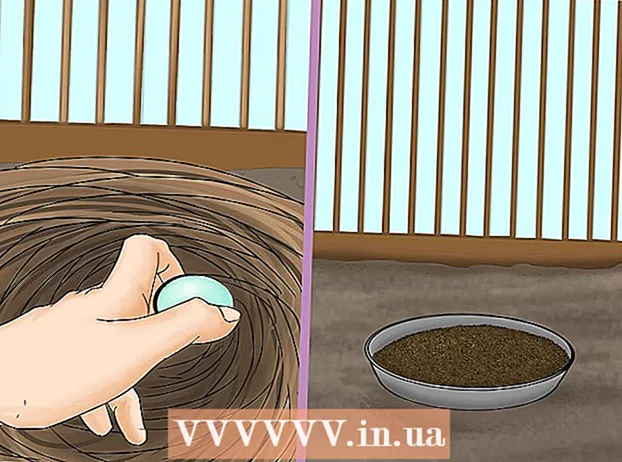लेखक:
Eugene Taylor
निर्माण की तारीख:
14 अगस्त 2021
डेट अपडेट करें:
1 जुलाई 2024

विषय
स्मार्ट टीवी को इंटरनेट से जोड़ना
यह wikiHow आपको सिखाता है कि इंटरनेट से कनेक्ट करने के लिए अपने स्मार्ट टीवी को कैसे सेट करें। आप आमतौर पर वायर्ड कनेक्शन स्थापित करने के लिए वाईफाई या नेटवर्क केबल के माध्यम से अपने राउटर से वायरलेस तरीके से कनेक्ट कर सकते हैं।
कदम बढ़ाने के लिए
2 की विधि 1: वाईफाई के माध्यम से कनेक्ट करना
 अपने स्मार्ट टीवी पर मेनू खोलें। अपने टीवी स्क्रीन पर अपने टीवी के मेनू विकल्प प्रदर्शित करने के लिए अपने टीवी रिमोट कंट्रोल पर मेनू बटन दबाएं।
अपने स्मार्ट टीवी पर मेनू खोलें। अपने टीवी स्क्रीन पर अपने टीवी के मेनू विकल्प प्रदर्शित करने के लिए अपने टीवी रिमोट कंट्रोल पर मेनू बटन दबाएं।  के लिए जाओ नेटवर्क सेटिंग. यह विकल्प आपको कनेक्शन प्रकार चुनने और इंटरनेट पर एक नया कनेक्शन स्थापित करने की अनुमति देता है।
के लिए जाओ नेटवर्क सेटिंग. यह विकल्प आपको कनेक्शन प्रकार चुनने और इंटरनेट पर एक नया कनेक्शन स्थापित करने की अनुमति देता है। - कुछ टीवी पर आपको शायद इसका उपयोग करने की आवश्यकता है समायोजन इसे मेनू से खोलें, और वहां नेटवर्क सेटिंग्स खोजें।
- आपके टीवी के मेक और मॉडल के आधार पर, इस विकल्प का एक अलग नाम भी हो सकता है तार रहित सेटिंग्स या इंटरनेट कनेक्शन.
 एक नया वायरलेस कनेक्शन सेट करें। अपनी टीवी स्क्रीन पर एक नया वायरलेस कनेक्शन सेट करने के विकल्प को ढूंढें और चुनें। यह आपके आसपास के क्षेत्र में सभी वाई-फाई नेटवर्क की एक सूची प्रदर्शित करना चाहिए।
एक नया वायरलेस कनेक्शन सेट करें। अपनी टीवी स्क्रीन पर एक नया वायरलेस कनेक्शन सेट करने के विकल्प को ढूंढें और चुनें। यह आपके आसपास के क्षेत्र में सभी वाई-फाई नेटवर्क की एक सूची प्रदर्शित करना चाहिए।  अपने वाईफाई नेटवर्क का नाम चुनें। आप जिस वाईफाई नेटवर्क से कनेक्ट करना चाहते हैं, उसे चुनने के लिए अपने टीवी रिमोट कंट्रोल का उपयोग करें। आपको अपना पासवर्ड दर्ज करने के लिए कहा जाएगा।
अपने वाईफाई नेटवर्क का नाम चुनें। आप जिस वाईफाई नेटवर्क से कनेक्ट करना चाहते हैं, उसे चुनने के लिए अपने टीवी रिमोट कंट्रोल का उपयोग करें। आपको अपना पासवर्ड दर्ज करने के लिए कहा जाएगा।  अपना वाईफाई पासवर्ड डालें। आपको अपना पासवर्ड दर्ज करने के लिए अपने टीवी के रिमोट कंट्रोल का उपयोग करना होगा। पासवर्ड की पुष्टि हो जाने के बाद, आपका टीवी अपने आप इंटरनेट से जुड़ जाएगा।
अपना वाईफाई पासवर्ड डालें। आपको अपना पासवर्ड दर्ज करने के लिए अपने टीवी के रिमोट कंट्रोल का उपयोग करना होगा। पासवर्ड की पुष्टि हो जाने के बाद, आपका टीवी अपने आप इंटरनेट से जुड़ जाएगा।
विधि 2 का 2: तार वाला कनेक्शन बनाएं
 अपने टीवी के पीछे नेटवर्क पोर्ट का पता लगाएं। आप अपने टीवी को अपने राउटर से कनेक्ट करने के लिए एक नेटवर्क केबल का उपयोग कर सकते हैं।
अपने टीवी के पीछे नेटवर्क पोर्ट का पता लगाएं। आप अपने टीवी को अपने राउटर से कनेक्ट करने के लिए एक नेटवर्क केबल का उपयोग कर सकते हैं।  अपने राउटर और अपने टीवी के बीच एक नेटवर्क केबल कनेक्ट करें। अपने नेटवर्क केबल के एक छोर को अपने राउटर से कनेक्ट करें और दूसरे छोर को अपने स्मार्ट टीवी के पीछे पोर्ट में प्लग करें।
अपने राउटर और अपने टीवी के बीच एक नेटवर्क केबल कनेक्ट करें। अपने नेटवर्क केबल के एक छोर को अपने राउटर से कनेक्ट करें और दूसरे छोर को अपने स्मार्ट टीवी के पीछे पोर्ट में प्लग करें।  मेनू पर जाएं नेटवर्क सेटिंग अपने स्मार्ट टीवी पर। अपने स्मार्ट टीवी पर मेनू खोलने और नेटवर्क सेटिंग्स पर नेविगेट करने के लिए अपने रिमोट कंट्रोल का उपयोग करें।
मेनू पर जाएं नेटवर्क सेटिंग अपने स्मार्ट टीवी पर। अपने स्मार्ट टीवी पर मेनू खोलने और नेटवर्क सेटिंग्स पर नेविगेट करने के लिए अपने रिमोट कंट्रोल का उपयोग करें। - इस विकल्प का दूसरा नाम भी हो सकता है जैसे कि तार रहित सेटिंग्स या इंटरनेट कनेक्शन.
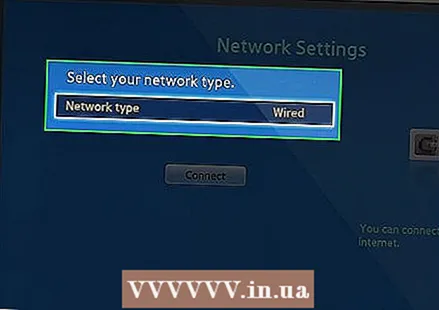 वायर्ड कनेक्शन को सक्रिय करने के लिए इस विकल्प का चयन करें। एक बार यह विकल्प सक्रिय हो जाए और आपका टीवी आपके राउटर से कनेक्ट हो जाए, तो आप तुरंत इंटरनेट से जुड़ जाएंगे।
वायर्ड कनेक्शन को सक्रिय करने के लिए इस विकल्प का चयन करें। एक बार यह विकल्प सक्रिय हो जाए और आपका टीवी आपके राउटर से कनेक्ट हो जाए, तो आप तुरंत इंटरनेट से जुड़ जाएंगे।